iOSに関する報道の多くはiPadOSに関するものであり、それは少し不公平です。 iOS 13は「新しい注目度」ではないかもしれませんが、Appleはまだ私たちが求めていた多くの変更を加えています。
そのような変更の1つは、完全に再設計された共有シートです。 これは、iOS全体でさまざまなアクションを共有または実行する方法であり、Appleは最終的にそれを更新しました。 この機能は、iOS 13 / iPadOSで待望のモデルチェンジを行い、最新のアップデートで追加機能が追加されました。
コンテンツ
- 関連読書
-
iPadOSとiOS13の共有シートの新機能
- シェアシートに何が欠けていますか?
- 共有シートiOS13.4.1で動作しませんか? 今、直してください
-
iOS13およびiPadで新しい共有シートを使用する方法
- iOS 13とiPadOSの共有シートに3つのセクションが追加されました!
-
お気に入りの共有シートアクションを作成する方法
- 共有シートのお気に入りのアクションを編集するために必要なことは次のとおりです。
-
結論
- 関連記事:
関連読書
- iOS 13とiPadOSのカメラロールはどこにありますか?
- iOS13およびiPadOSの[AppStore Update]タブはどこにありますか?
- iOS13でカスタマイズされたMemojiを編集および作成する方法
- WWDCで発表されたiOS13のプライバシーとセキュリティの改善
iPadOSとiOS13の共有シートの新機能
上で述べたように、AppleはiOS 13とiPadOSの発売に伴い、完全に再設計されたシェアシートを導入しました。 シェアシートは今ではずっとすっきりしていて、ついにiOSの10日間の古い感覚を取り除いた。
iOS 13では、共有シートが「インテリジェント」になり、お気に入りの連絡先が上部に表示されます。 次に、AirDrop、メッセージ、メモなどのさまざまなアプリのセクションがあります。
さらに下に移動すると(上にドラッグして)、使用しているアプリに応じて、多数の追加オプションがあります。 たとえば、リンクをコピーしたり、読書リストに追加したり、お気に入りのRedditアプリケーションで開いたりすることができます。
シェアシートに何が欠けていますか?
欲求不満の大きな原因は、私の友人や家族がFacebookMessengerまたはGoogleHangoutsの中に住んでいることです。 この新しい「インテリジェント」共有シートでは、私のiPhoneは、メッセージアプリケーションを使用していないことを知るのに十分な「インテリジェント」ではありません。 つまり、メッセージオプションの下にある提案されたラインナップでアプリケーションを見つけることができません。
iOS 13 / iPadOSの最初のリリースで、もう1つのフラストレーションは、すべての共有オプションがひとまとめにされたことでした。 これにより、ドラフトやシングスなどへのリンクを共有しようとすると、非常に煩わしくなります。
共有シートiOS13.4.1で動作しませんか? 今、直してください
多くのユーザーから、iOS13.4.1にアップデートした後は共有シート機能が機能しないとの報告がありました。 いつ アプリから何かを共有しようとすると、共有アイコンのない空白の画面が表示され、フリーズします 一瞬。
この問題が発生している場合は、デバイスで実行されているWhatsAppアプリが原因である可能性があります。
この問題を修正するには、iPhoneからWhatsAppをアンインストールして再インストールし、アプリの共有シートからWhatsAppを無効にすることを忘れないでください。
例として、SafariからWhatsApp共有を無効にする方法は次のとおりです
- Safariセッションの下部にある共有シートアイコンをクリックします
- 共有に使用するオプションの行で、AirDropから始めて、行の最後にある[その他]をタップします
- 右上隅にある[編集]をタップします
- シェアシートからのWhatsAppアクセスを無効にする
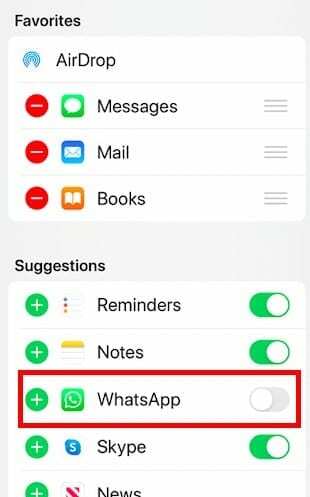
WhatsAppを使用して非連絡先とチャットする場合、WhatsAppは共有シートの提案に非連絡先のチャットを入力しようとします。これが、共有シートのフリーズの問題の背後にある理由のようです。
簡単な修正は、共有シートの提案を無効にするため、WhatsApp(FaceIdなど)で画面ロックを有効にすることです。
iOS13およびiPadで新しい共有シートを使用する方法
iPadOSとiOS13が利用可能になったので、Appleには私の生活を楽にするいくつかの新機能が含まれています。 シェアシートを開くと、次のように表示されます。 より多くのオプション、それは良いことですが、混乱を招く可能性もあります。
これらの最初のものは、シェアシート内に新しい「セクション」を追加することです。 お気に入りのアクションのセクション、現在開いているアプリのセクション、および「その他のアクション」が追加されました。 これらはグループ化されていますが、セクションは分離されているため、共有するときにナビゲートしやすくなっています。
iOS 13とiPadOSの共有シートに3つのセクションが追加されました!
- NS オプションダイアログ 頂点で
- 2列 アプリパネル 最近AirDroppedした最近のメッセージアプリの連絡先やデバイスへのクイックアクセスを含む
- NS アクションリスト。 使用するアプリによっては、すべてのオプションを表示するために下にスクロールする必要がある場合があります
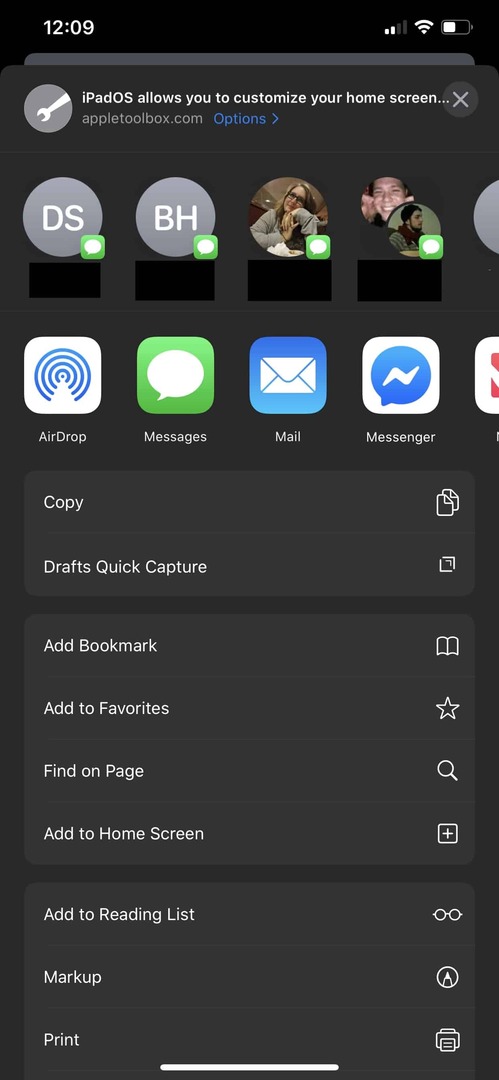
別 巨大な追加 共有シートアクションにショートカットを追加する機能です。 これは私が本当に考えたことのないことの一つですが、今ここにあるので、私の興奮は屋根を通してあります。
お気に入りの共有シートアクションを作成する方法
すでに述べたように、Appleには、共有シートから「お気に入りのアクション」にアクセスできる新しい機能が含まれています。
無数のオプションをスクロールする代わりに、お気に入りのオプションを追加して、上部からアクセスできるようにするだけです。
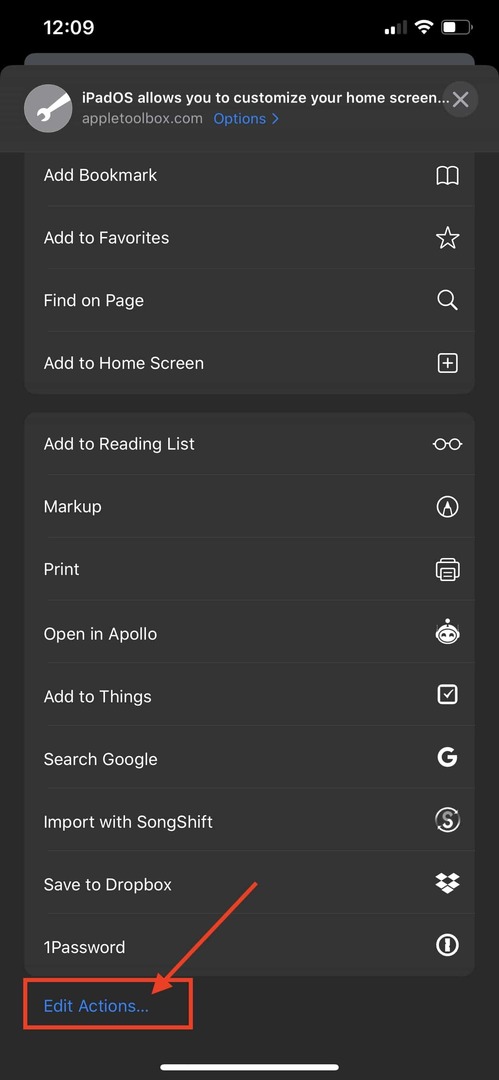
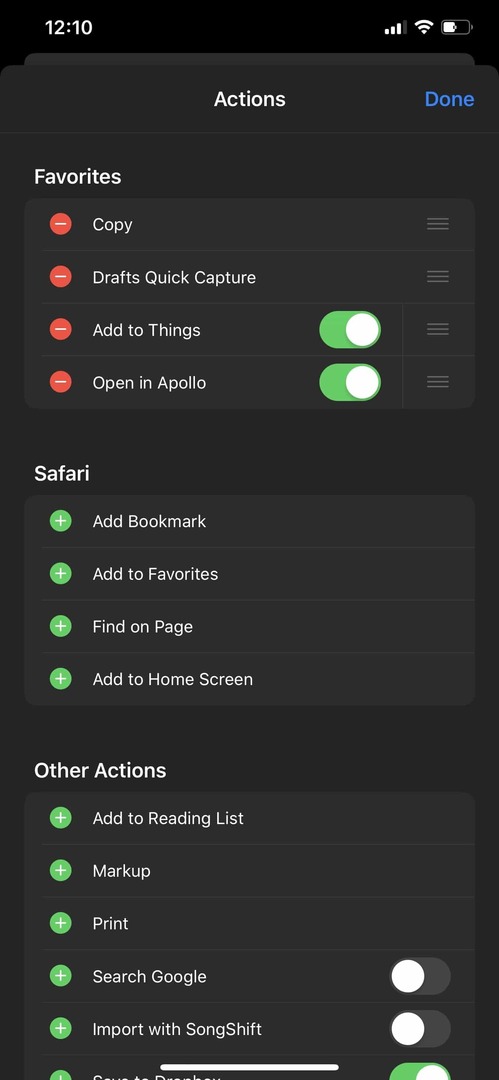
共有シートのお気に入りのアクションを編集するために必要なことは次のとおりです。
- 共有しようとしているアプリを開きます
- をタップします "共有" ボタン
- 下にスクロールして選択します 「アクションの編集…」
- をタップします 「プラス(+)」 追加するアクションの横にあるアイコン
逆に、タップできる場合 「マイナス(-)」 削除したいアクションのボタン。 時間が経つにつれて、これをカスタマイズして、ニーズに合わせて完全にパーソナライズできるようになります。
完了すると、これらのアクションは、使用しているアプリに基づいて、お気に入りとして設定されているかどうかとともに表示されます。 これらは、iPhoneまたはiPadにあるアプリによって変わる可能性があることを忘れないでください。
結論
これは、追加の13およびiPadOS機能とともに、私がこのアップデートに興奮している理由の1つにすぎません。
うまくいけば、Appleはすべての人を驚かせ続け、将来のリリースで新機能を最前線にもたらします。 それまでの間、iOS13またはiPadOSのいずれかでお気に入りの新機能をお知らせください。
Andrewは、米国東海岸を拠点とするフリーランスのライターです。
彼は、iMore、Android Central、Phandroid、その他いくつかのサイトを含む、さまざまなサイトで長年にわたって執筆を行ってきました。 現在、彼は夜にフリーランスのライターとして月光を浴びながら、HVAC会社で働いて日々を過ごしています。